-
文件共享,小编告诉你怎么设置文件共享访问权限
- 2018-02-27 09:57:39 来源:windows10系统之家 作者:爱win10
目前,有很多公司企业有共享文件管理的模式,可以设置不同账户访问共享文件的不同权限。这样实现共享文件访问的分权限管理,防止共享文件因为不适当使用而损坏或丢失。那么怎么设置文件共享访问权限?下面,小编就来教大家设置文件共享访问权限的操作方法。
有时我们在局域网中设置共享文件后,想设置一个访问权限,让只有知道密码的家庭成员才能够进入,其他人统统都不能访问。那么我们如何开启win7局域网访问权限呢?下面,小编就来跟大家介绍设置文件共享访问权限的操作方法。
怎么设置文件共享访问权限
右击想要共享的文件夹,选择“属性”,并在其属性窗口中切换到“共享”选项卡,点击“共享”按钮。
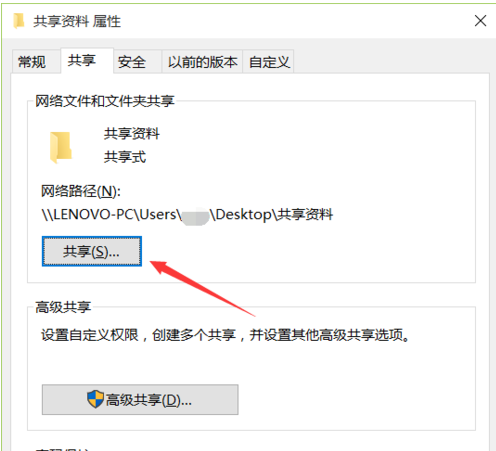
访问权限系统软件图解1
打开的“共享”窗口中,从“用户”列表中选择想要为其设置共享文件访问控制权限的用户,点击“添加”按钮以添加相应的用户,最后点击“共享”按钮以完成访问共享文件的用户添加操作。
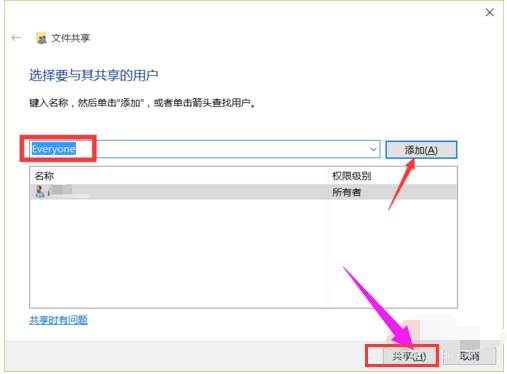
文件系统软件图解2
需要针对不同的用户设置不同的访问控制权限。点击“高级共享设置”按钮进入。
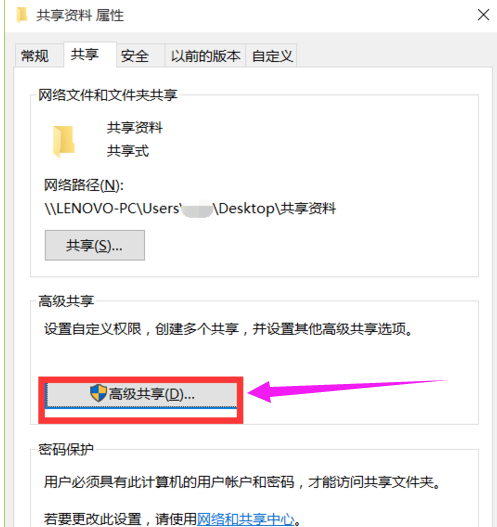
文件系统软件图解3
打开的“高级共享”窗口中,开启“共享此文件夹”选项,同时点击“权限”按钮进入共享文件访问控制权限设置界面。
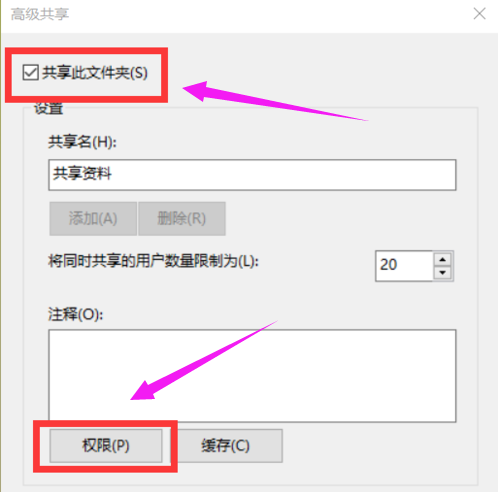
文件共享系统软件图解4
点击“添加”按钮即可添加更多访问此共享文件夹的用户,同时选中相应的用户,可以为其指定访问控制权限,在此可以根据实际需要选择相应的访问共享文件权限。
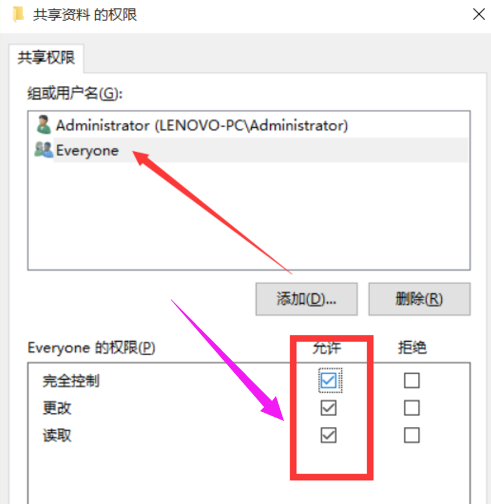
设置权限系统软件图解5
以上就是设置文件共享访问权限的操作方法。
猜您喜欢
- win10登录微软账号如何登陆2023-01-22
- win10镜像怎么安装的教程-电脑安装win..2022-01-13
- 工具活动小编激密教您激活工具激活win..2017-09-18
- win10更新失败解决方法2022-07-20
- win10系统如何设置电脑软件开机自启动..2020-03-19
- 最新win10密钥分享制作教程2017-06-21
相关推荐
- Windows10网络怎么初始化?小编告诉你.. 2018-01-03
- 怎么一键还原,小编告诉你win10怎么一.. 2018-01-24
- win10专业版激活密钥图文详解.. 2017-07-19
- win10发布时间是什么时候 2022-08-04
- 攀升电脑win10企业版系统下载与安装教.. 2019-12-16
- Win10专业版原版镜像下载 V2022.. 2022-05-31





 魔法猪一健重装系统win10
魔法猪一健重装系统win10
 装机吧重装系统win10
装机吧重装系统win10
 系统之家一键重装
系统之家一键重装
 小白重装win10
小白重装win10
 萝卜家园_Ghost_Win7 64位7月自动激活2014旗舰装机版
萝卜家园_Ghost_Win7 64位7月自动激活2014旗舰装机版 星语系统优化win7V1.6 绿色版(系统优化与增强的软件)
星语系统优化win7V1.6 绿色版(系统优化与增强的软件) 系统之家Ghost Win8 32位专业版下载v201711
系统之家Ghost Win8 32位专业版下载v201711 Win10 1511 64位简体中文教育版
Win10 1511 64位简体中文教育版 雨林木风ghost win7 x64 旗舰版201608
雨林木风ghost win7 x64 旗舰版201608 萝卜家园 ghost win7 64位旗舰版 V8.0
萝卜家园 ghost win7 64位旗舰版 V8.0 Privacy Eras
Privacy Eras Multi Comman
Multi Comman Mirillis Act
Mirillis Act MakeIcon v1.
MakeIcon v1. 雨林木风win1
雨林木风win1 系统之家Ghos
系统之家Ghos 绿茶系统 Gho
绿茶系统 Gho 深度技术ghos
深度技术ghos 深度技术win7
深度技术win7 钱龙旗舰软件
钱龙旗舰软件 手机Root获取
手机Root获取 QQ真人秀盒子
QQ真人秀盒子 粤公网安备 44130202001061号
粤公网安备 44130202001061号